Як перекладати безпосередньо в фотографіях на iPhone

iOS 17 підтримує багато функцій програми «Фотографії» на iPhone, включаючи можливість безпосереднього перекладу фотографій на iPhone без встановлення іншої програми.

iOS 17 підтримує багато функцій програми «Фотографії» на iPhone, зокрема можливість перекладати фотографії безпосередньо на iPhone без необхідності інсталювати іншу програму для перекладу тексту на фотографіях на iPhone, як у попередніх версіях iOS. Користувачам достатньо натиснути текст на зображенні, щоб перекласти безпосередньо за допомогою Google Translate. У наведеній нижче статті ви дізнаєтесь, як безпосередньо перекласти фотографії на iPhone.
Інструкція по перекладу безпосередньо в фотографії на iPhone
Крок 1:
Спочатку відкрийте альбом на телефоні, а потім знайдіть зображення з текстом, який потрібно перекласти безпосередньо. Потім ми натискаємо й утримуємо текстову область на зображенні, яке хочемо перекласти , щоб виділити цю текстову область.


крок 2:
Відображаючи параметри вмісту, клацніть піктограму зі стрілкою вправо , щоб перейти вниз і виберіть «Перекласти» .
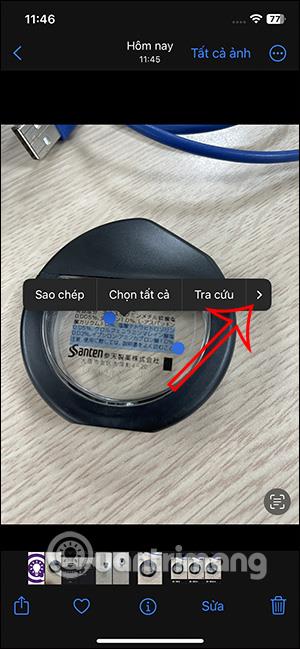
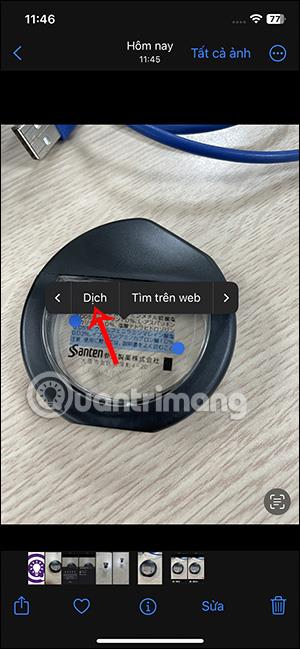
крок 3:
Тепер відкрийте інтерфейс із запровадженням функції перекладу зображень на iPhone, натисніть «Продовжити» , щоб переглянути перекладений вміст безпосередньо на зображенні.

крок 4:
Відображення інтерфейсу вмісту перекладу зображень на iPhone. Ви побачите, що вихідна мова буде визначена автоматично. Ми можемо змінити мову перекладу , клацнувши поточну мову перекладу, а потім змінивши її на потрібну мову. Відображає список мов, з яких ми можемо вибрати.
Одразу після цього ви побачите вміст перекладу зображення безпосередньо на iPhone, як показано нижче.
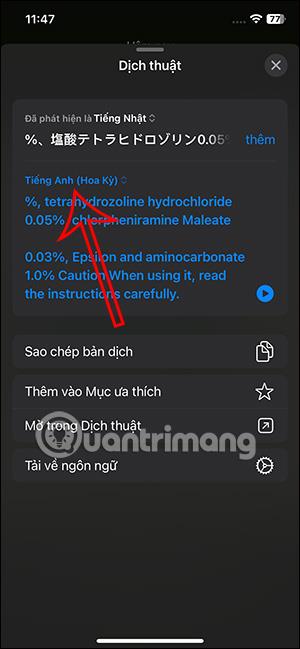
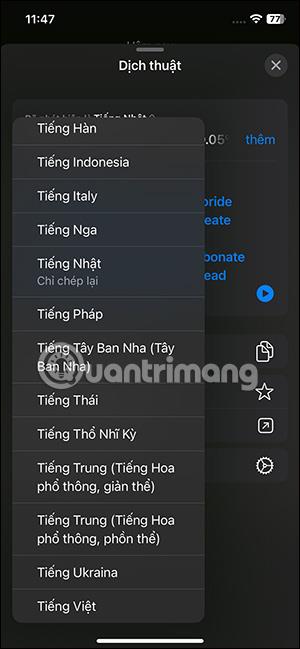
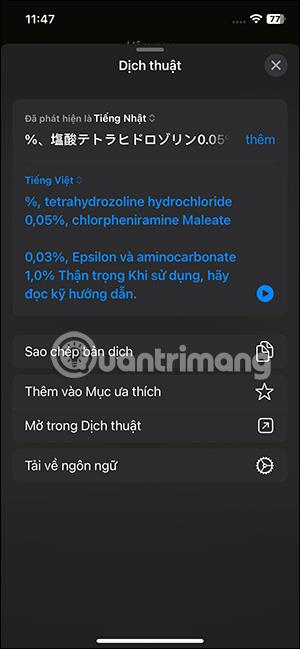
Відеоінструкція по перекладу безпосередньо в фотографії на iPhone
Перевірка звуку — невелика, але досить корисна функція на телефонах iPhone.
Програма «Фото» на iPhone має функцію спогадів, яка створює колекції фотографій і відео з музикою, як у фільмі.
Apple Music надзвичайно зросла з моменту запуску в 2015 році. На сьогоднішній день це друга в світі платформа для потокового передавання платної музики після Spotify. Окрім музичних альбомів, Apple Music також містить тисячі музичних відео, цілодобові радіостанції та багато інших сервісів.
Якщо ви бажаєте фонову музику у своїх відео або, точніше, записати пісню, що відтворюється як фонову музику відео, є надзвичайно простий обхідний шлях.
Незважаючи на те, що iPhone містить вбудовану програму Погода, іноді вона не надає достатньо детальних даних. Якщо ви хочете щось додати, у App Store є багато варіантів.
Окрім обміну фотографіями з альбомів, користувачі можуть додавати фотографії до спільних альбомів на iPhone. Ви можете автоматично додавати фотографії до спільних альбомів без необхідності знову працювати з альбомом.
Є два швидші та простіші способи налаштувати зворотний відлік/таймер на пристрої Apple.
App Store містить тисячі чудових програм, які ви ще не пробували. Звичайні пошукові терміни можуть бути некорисними, якщо ви хочете знайти унікальні програми, і нецікаво безкінечно прокручувати випадкові ключові слова.
Blur Video — це програма, яка розмиває сцени або будь-який вміст, який ви хочете мати на своєму телефоні, щоб допомогти нам отримати зображення, яке нам подобається.
Ця стаття допоможе вам встановити Google Chrome як браузер за умовчанням на iOS 14.









